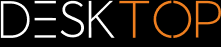|
Visualizzazione adattabile |
Scroll
 | |
|
Dalla barra Visualizzazione possono essere selezionate altre opzioni di visualizzazione.
Nella visualizzazione isometrica l’angolo verticale e quello orizzontale sono impostati di default a 45°. È possibile riconfigurare questo angolo su Impostazioni > Predefinite > Scena > Modifica allineamento (vedi capitolo Impostazioni) o solo per la scena attiva corrente cliccando su Proprietà > Proprietà scena > Allineamento (cfr. capitolo Mostra e modifica proprietà degli elementi selezionati).
Nell'area Zoom facendo clic su Focalizza è possibile centrare una determinata selezione nell'area modello (vedi capitolo Selezione di oggetti e Salva selezioni). Questa funzione può servire ad esempio per focalizzare un nodo selezionato nella struttura (ad esempio un sottogruppo). Può essere selezionata anche dal menù contestuale (con il tasto destro).
La visualizzazione del modello può essere modificata utilizzando le funzioni Modalità di resa ed Effetti grafici, che consentono ad esempio visualizzare il modello in fil di ferro senza solidi pieni, passare alla visualizzazione in bianco e nero impostando la modalità Illustrazione o rimuovere temporaneamente la trasparenza di tutte le geometrie premendo il pulsante Nessuna trasparenza. Si tratta quindi di effetti di visualizzazione che non influiscono sull’esportazione.
Inoltre, con l’opzione Ombreggiatura è possibile aggiungere l’ombra proiettata da un elemento. Il comportamento dell’ombra può essere determinato in Proprietà > Proprietà scena > Visualizzazione > Ombreggiatura
Cliccando sulla funzione Dividi scena si possono visualizzare quattro viste indipendenti di un modello.
In modalità Schedario (Strumenti) è possibile visualizzare più modelli contemporaneamente trascinando uno schedario nell’area modello. Per tornare alla modalità iniziale trascinare di nuovo lo schedario vicino a un altro.
Se al posto della modalità schedario si sceglie la modalità finestra, le finestre del modello possono essere disposte Cascata, disposte in Affianca orizzontalmente o in Affianca verticalmente premendo le icone relative. La modalità finestra è attiva solo se è disabilitata la modalità schedario su Impostazioni > Applicazione > Interfaccia utente.
Sotto Visualizza finestra possono essere nascoste o nuovamente visualizzate finestre come ad esempio la finestra Concessione licenza. È inoltre possibile ripristinare l’intera interfaccia allo stato di fabbrica senza alterare le impostazioni o i profili.